理想*人生的梦学习*信息*阅读人际关系*家庭*朋友健康*饮食*锻炼日期:天气:什么日子:生日:工作理财*金钱快乐*惊喜*其他未来日记*近日摘要......
2022-04-28 59 OneNote教程 OneNote九宫格日记模板
OneNote带给我们随时做笔记的无限便捷,不过,它也十分脆弱。当运行OneNote时,OneNote会打开上次编辑的选项卡。为了保护你的重要机密信息不被未经允许的人看到,你应该使用密码保护。
运行OneNote 2010,打开一个需要防偷窥的分区。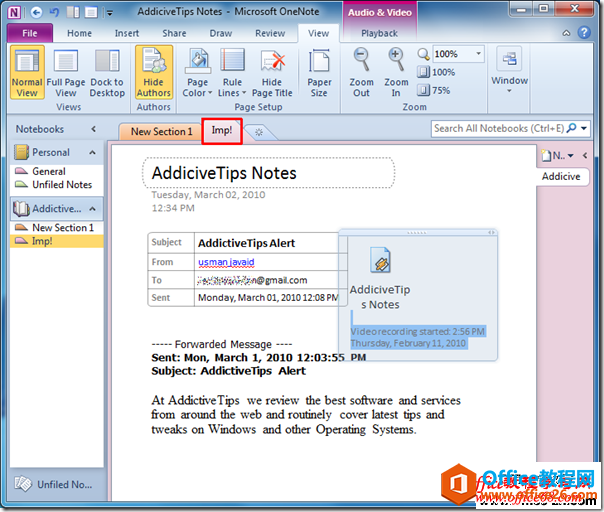
在分区名字上单击右键,然后在出现的菜单中点击“用密码保护此分区”,如下图: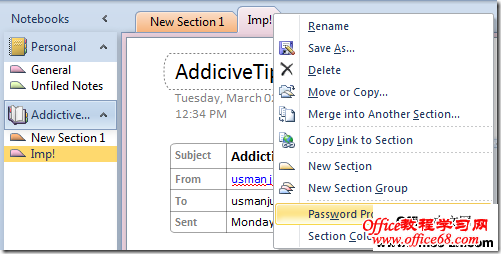
点击后在右侧边栏会出现密码保护窗口。点击“设置密码”按钮。
会出现密码保护对话框,输入足够强的密码来保护你的内容,然后点“确定”按钮。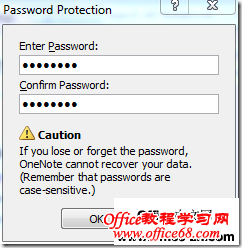
现在,运行OneNote之后,未经授权的用户就不能看到保护起来的内容了。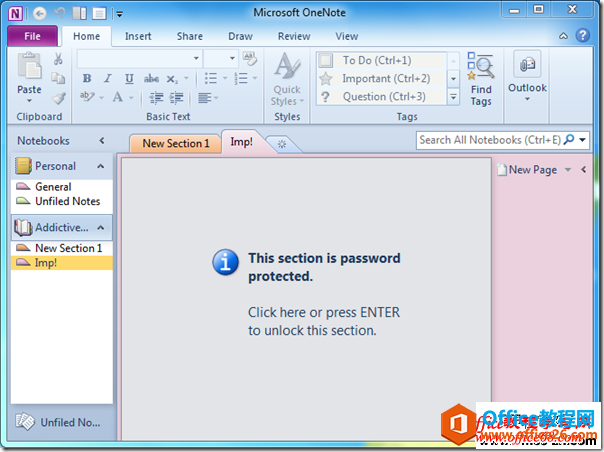
点击笔记内容,会出现密码保护的对话框,输入密码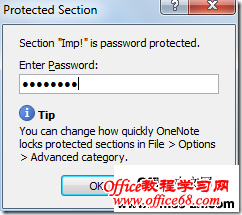
输入正确的密码,点“确定”按钮之后,才会打开受保护的笔记。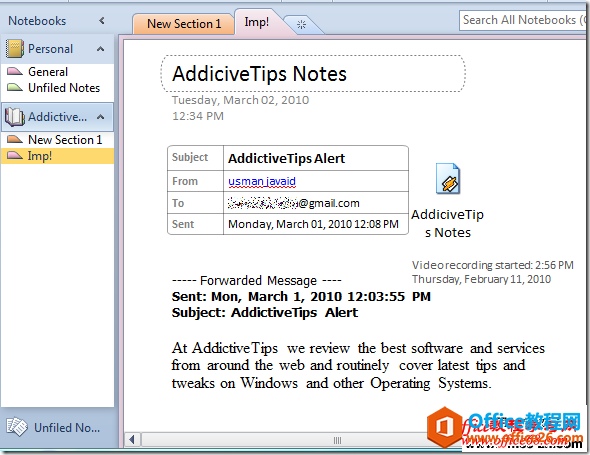
要更改密码或者取消密码保护,在分区名字上点右键,然后点击“用密码保护此分区”。在右侧边栏会出现“密码保护”窗口。点击相应的按钮。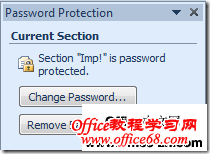
要更改密码,随时可以点击如下图所示的“密码选项”: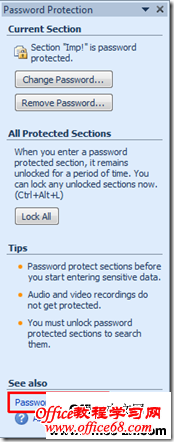
接着会出现“密码选项”对话框,认真阅读其中的选项,选择想要的项目。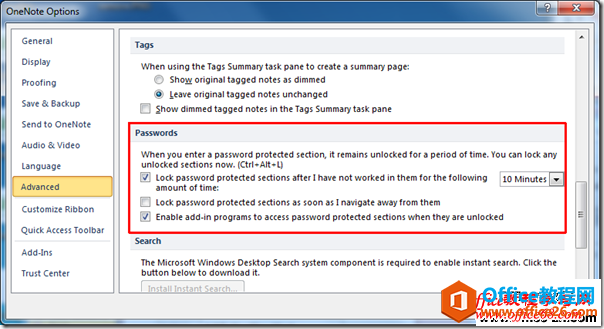
标签: OneNote密码保护
相关文章
理想*人生的梦学习*信息*阅读人际关系*家庭*朋友健康*饮食*锻炼日期:天气:什么日子:生日:工作理财*金钱快乐*惊喜*其他未来日记*近日摘要......
2022-04-28 59 OneNote教程 OneNote九宫格日记模板
部门:年度:工作计划:计划重点:输入计划目标:输入目标:具体步骤:输入详细工作安排和步骤:输入内容输入内容输入内容输入内容可能会遇到的问题:输入内容输入内容输......
2022-04-28 86 OneNote教程 OneNote工作计划模板
重要且紧急优先解决立即做重要不紧急制定计划去做事项1事项2事项3事项1事项2事项3紧急不重要有空再说不重要不紧急交给别人去做事项1事项2事项3事项1事项2事项3......
2022-04-28 291 OneNote教程 OneNote四象限法则模板
分析表格:结论:论点1论点2论点3Strengths/优势:Weaknesses/缺陷:条目1条目2条目3条目4条目1条目2条目3条目4Opportunities/机会:Threats/挑战:条目1条目2条目3条目4条目1条目......
2022-04-28 165 OneNote教程 OneNoteSWOT分析模板

问题:Office365里的OneNote,插入选项卡里的联机图片、在线视频功能是灰色的。无法点击使用。是什么原因?解答:这是因为禁用了,不让Office下载在线内容导致的。解决办法:在OneNote201......
2022-04-28 155 OneNote教程 OneNote联机图片功能 OneNote在线视频功能